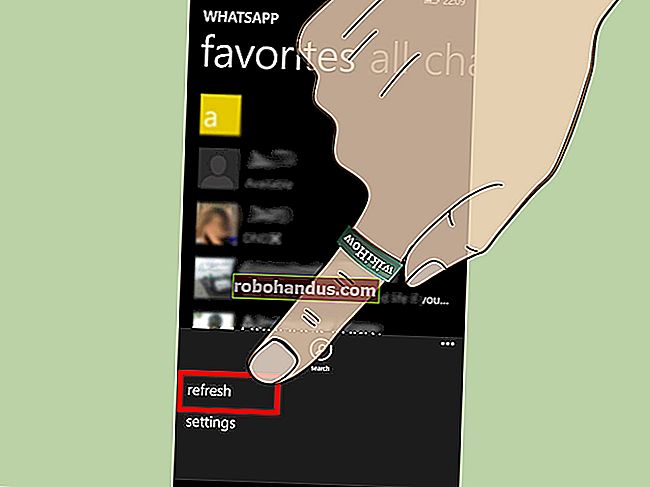iPhone 또는 iPad에서 Bluetooth 문제를 해결하는 방법

블루투스는 최고의 날에 약간 까다로울 수 있습니다. iOS 기기와 연결중인 액세서리간에 몇 가지 가능한 실패 지점이 있습니다. 문제를 해결하는 방법은 다음과 같습니다.
까다 롭고 약간의 배터리 소모가있을 수 있지만 Bluetooth는 주변 장치 및 액세서리에 연결하는 좋은 방법입니다. Bluetooth를 통해 장치를 페어링하면 차에서 내릴 때 트리거 알림과 같은 멋진 작업을 수행 할 수 있으며 웨어러블 및 무선 스피커와 같은 많은 장치에도 필요합니다. 따라서 Bluetooth 연결이 작동하지 않을 때 실망 할 수 있습니다. 그러나 다시 연결하기 위해 취할 수있는 몇 가지 문제 해결 단계가 있습니다.
관련 : Bluetooth 장치를 컴퓨터, 태블릿 또는 전화에 페어링하는 방법
먼저 명백한 것을 시도하십시오

가젯과 관련된 대부분의 항목과 마찬가지로 문제 해결에 너무 깊이 들어가기 전에 확인해야 할 사항이 있습니다.
- iOS 기기에서 Bluetooth가 켜져 있고 비행기 모드가 꺼져 있는지 확인하십시오. 화면 하단 가장자리에서 제어 센터 패널을 위로 밀고 상단에있는 버튼을 확인하여이를 빠르게 확인할 수 있습니다.
- 휴대폰에 연결중인 Bluetooth 장치 (예 : Bluetooth 헤드폰, 피트니스 트래커 등)의 배터리 충전량이 충분하고 켜져 있는지 확인합니다.
- iOS 및 Bluetooth 장치가 서로 충분히 가까이 있는지 확인하십시오. Bluetooth 표준은 10 미터 (33 피트) 이상의 범위를 요구하지만, 다양한 하드웨어, 다양한 안테나 강도, 다양한 유형의 간섭 및 일반적으로 작동하는 여러 Bluetooth 버전으로 인해 범위가 까다로울 수 있습니다. 현실 세계에서 우리 대부분은 33 피트 범위로 충분히 만족할 것입니다. 장치를 페어링하거나 페어링되지 않는 이유를 해결할 때 장치가 가능한 한 가까이 있는지 확인하십시오. 쌍을 이루면 더 많은 범위를 실험 할 수 있습니다.
도움이되지 않으면 다른 문제 해결 팁으로 이동할 수 있습니다.
Bluetooth를 끄고 전화기를 다시 시작하십시오.

iPhone 또는 iPad를 Bluetooth 장치와 페어링 할 수 없거나 iOS에 장치가 전혀 표시되지 않는 경우 이전의 "전원을 껐다가 다시 켜십시오"라는 조언이 적용됩니다. in. 다음 단계를 사용하여 Bluetooth를 다시 시작합니다.
- 페어링하려는 Bluetooth 장치를 끕니다.
- 제어 센터에서 또는 설정> Bluetooth로 이동하여 "Bluetooth"슬라이더를 꺼서 iOS 장비의 Bluetooth를 끄십시오.
- 화면에 Apple 로고가 표시 될 때까지 홈 및 전원 버튼을 길게 눌러 iOS 기기를 강제로 재시동합니다. iPhone 7 또는 7 Plus를 사용하는 경우 대신 전원 및 볼륨 작게 버튼을 길게 누릅니다.
- iOS 기기가 재시동되면 Bluetooth를 다시 켜십시오.
- Bluetooth 장치를 다시 켜고 휴대폰과 페어링 해보십시오.
대부분의 경우이 기술은 페어링 문제를 해결합니다.
iOS에서 기기를 잊어 버린 다음 다시 페어링하도록합니다.
과거에 성공적으로 페어링 한 장치에 문제가 있고 Bluetooth를 다시 시작해도 효과가없는 경우 장치를 "잊고"처음부터 다시 페어링 할 수 있습니다.
iOS의 설정에서 "Bluetooth"를 탭하십시오.

연결에 문제가있는 장치 옆에있는 "i"버튼을 누릅니다.

"이 장치 삭제"버튼을 누릅니다.

장치를 잊을 것인지 확인하십시오.

이제 iOS가 기기를 잊어 버렸으므로 다시 페어링을 시도 할 수 있습니다.
네트워크 설정 재설정
관련 : iOS 기기의 네트워크 설정을 재설정하고 연결 문제를 수정하는 방법
지금까지 문제를 해결 한 단계가 없다면 iOS가 모든 네트워크 설정을 재설정하도록 할 수도 있습니다. 여기에서 프로세스에 대한 전체 지침을 읽을 수 있지만 짧은 버전은 다음과 같습니다. 설정> 일반> 재설정으로 이동하여 "네트워크 설정 재설정"을 탭합니다.

이렇게하면 모든 네트워크 설정 이 재설정된다는 점에 유의하십시오 . 설정 한 모든 VPN을 포함하여 모든 Bluetooth 페어링 및 Wi-Fi 네트워크가 제거됩니다. 이렇게하면 셀룰러 설정도 재설정되지만 일부 MVNO (모바일 가상 네트워크 사업자)와 같이 이동 통신사 설정을 수동으로 구성 할 수있는 이동 통신사를 사용하지 않는 한 이러한 설정은 자동으로 복원됩니다. MVNO (예 : Cricket, Republic Wireless 및 미국의 기타 계약 외 통신사)를 사용하는 경우이를 다시 설정하거나 통신사의 고객 서비스에서 설정해야합니다.
마지막 수단 옵션
관련 : 부팅되지 않더라도 iPhone 또는 iPad를 재설정하는 방법
다른 것이 효과가 없다면 몇 가지 더 극적인 옵션을 탐색해야 할 수도 있습니다. 첫 번째는 전체 공장 초기화를 수행하거나 iTunes에서 백업을 복원하는 것입니다. 분명히이 옵션은 약간의 준비가 필요하며 약간의 시간이 걸립니다. 공장 초기화 옵션은 기기를 새 것과 같은 상태로 복원하여 모든 개인 설정, 앱 및 데이터를 지 웁니다. 백업에서 복원한다는 것은 처음에 복원 할 백업을 만들어야한다는 것을 의미합니다.
마지막으로, 여기에 아무런 효과가 없다면 장치에 실제로 하드웨어 문제가있을 수 있습니다. iOS 장비를 다른 Bluetooth 장비와 페어링 할 수 있지만 문제가 발생하는 경우 해당 장비에 문제가있을 수 있습니다. 테스트를 위해 다른 iOS 기기와 페어링을 시도합니다. 모든 Bluetooth 장치와 페어링하는 데 문제가있는 경우 Apple과 서비스 약속을 잡을 시간입니다.